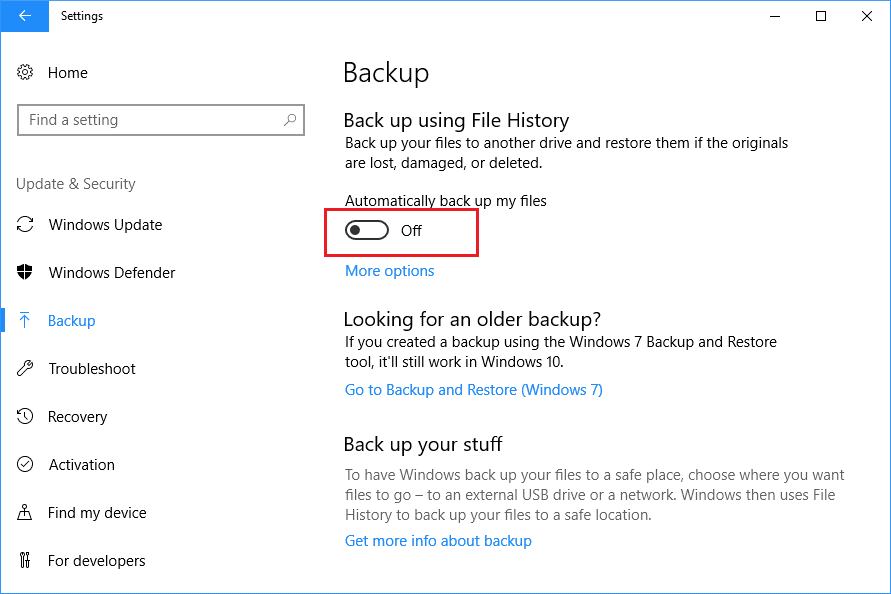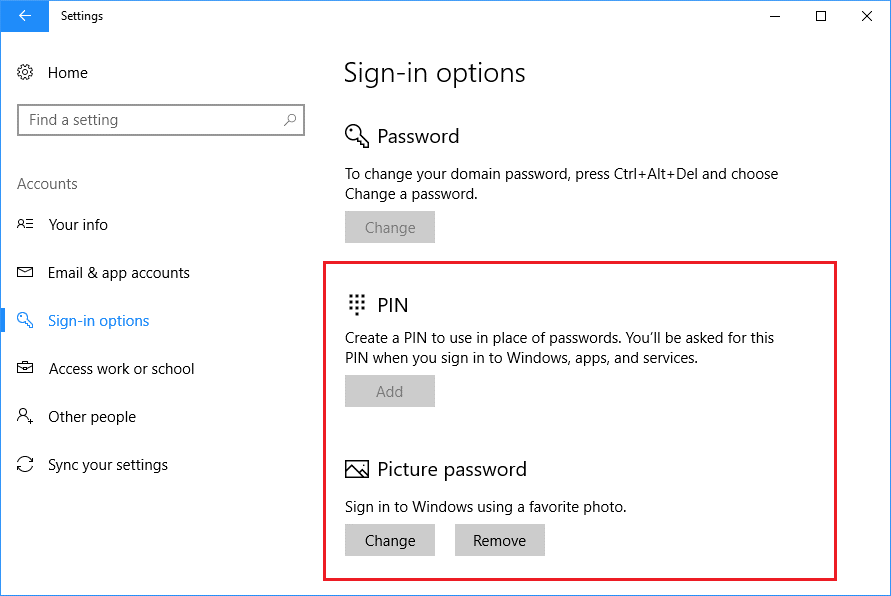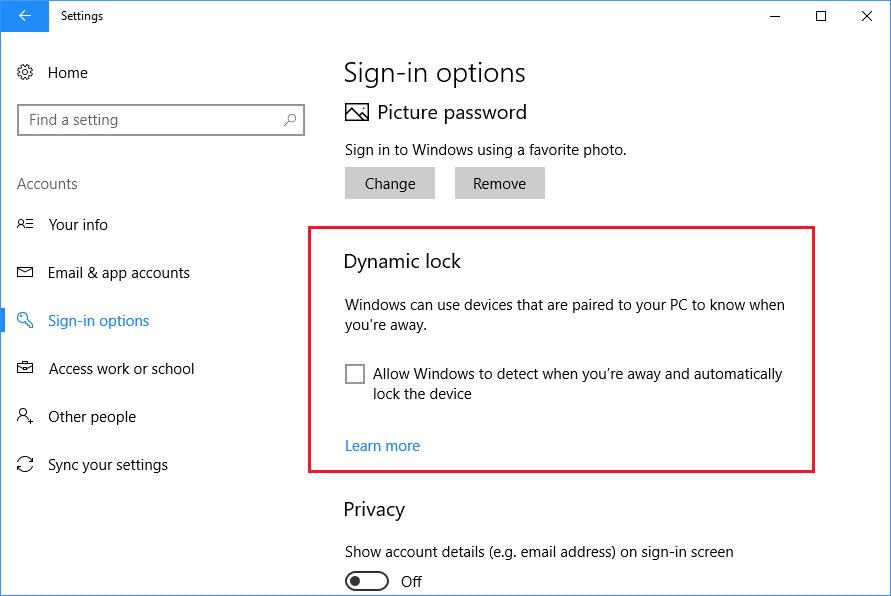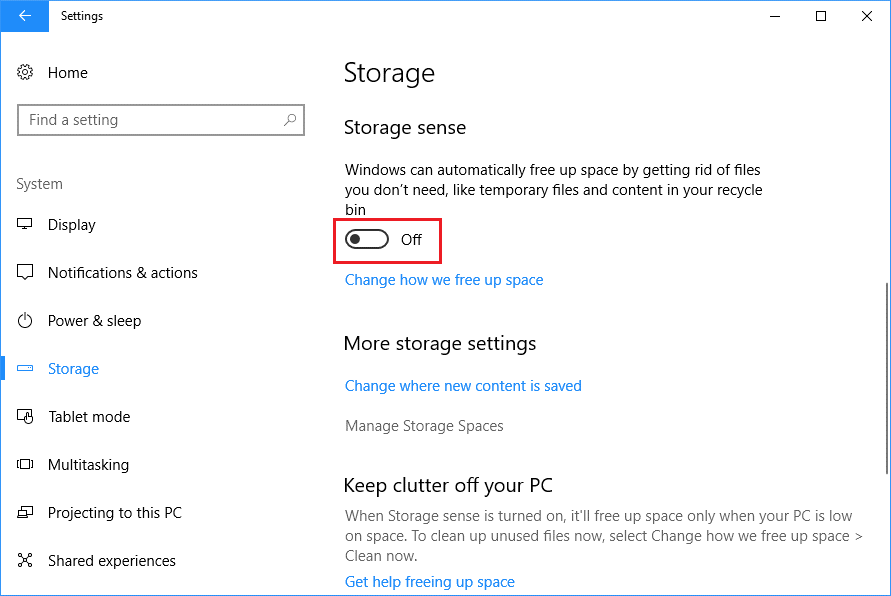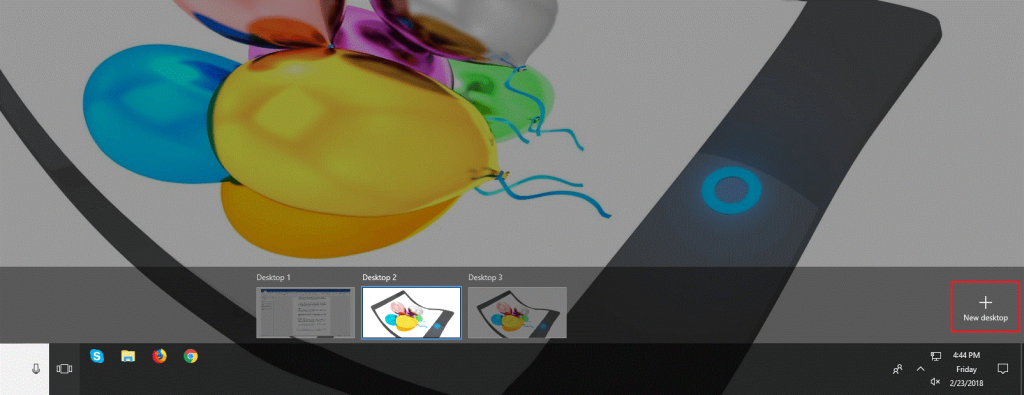Windows 10 sisältää jo erilaisia sisäänrakennettuja ominaisuuksia, jotka ovat hyödyllisiä yleisessä käytössä. Tietojen puutteen vuoksi käyttäjät eivät kuitenkaan voi hyödyntää näitä ominaisuuksia. Verrattuna edelliseen versioon, kuten Windows Vista, 7 jne. Windows 10 on täysin erilainen monella tapaa. Se ei ainoastaan tarjoa erittäin helppoa alustaa useiden tehtävien suorittamiseen, vaan se on myös varustettu edistyneemmillä suojausominaisuuksilla.
Täältä löydät upeita Windows 10 -ominaisuuksia, joita sinun tulee kokeilla Windows 10 -tietokoneellasi säännöllisesti, jotta voit hallita järjestelmääsi ja työskennellä järjestelmällisesti.
1. Varmuuskopioi tiedostohistorian avulla
Sinun tulee varmuuskopioida tietokoneellasi olevat tärkeät tiedostot. Jos et ota varmuuskopiota, sinulla on riski menettää kaikki tärkeät tiedostosi, haittaohjelmien tai järjestelmän laitteistovikojen vuoksi. Onneksi Windows 10:ssä on automaattinen varmuuskopiointiominaisuus, joka voi varmuuskopioida tietosi muille asemille (sekä sisäisille että ulkoisille) kumpi tahansa valitsetkin.
Jos haluat käyttää tätä ominaisuutta, siirry ensin Ohjauspaneeliin ja napsauta Tiedostohistoria ; Ota nyt Tiedostohistoria-ominaisuus käyttöön.
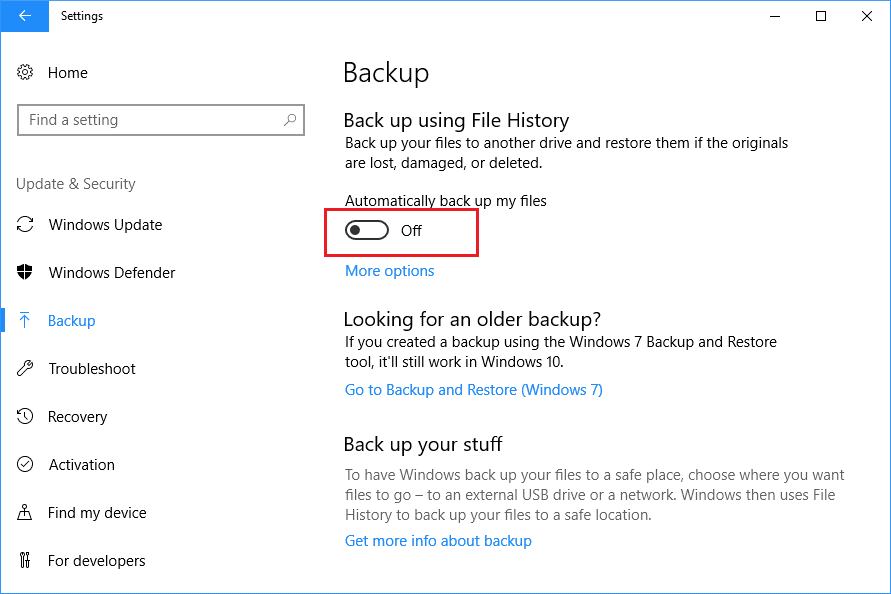
Kun otat tiedostohistorian käyttöön, siirry sitten kohtaan Asetukset ja napsauta Päivitä ja suojaus > Varmuuskopiointi , ota tästä käyttöön vaihtoehto Varmuuskopioi tiedostoni automaattisesti . Voit myös hallita varmuuskopiota valintasi mukaan napsauttamalla Lisää vaihtoehtoja .
2. Useita kirjautumisvaihtoehtoja
Oletko kyllästynyt perinteiseen kirjautumistapaan Windows 10 -tietokoneellasi? Jos olet kyllästynyt pitkien salasanojen käyttämiseen kirjautuessasi Windows 10:een, tee siitä kiinnostava valitsemalla muita menetelmiä.
Tämä Windows 10 -ominaisuus tarjoaa erilaisia kirjautumisvaihtoehtoja, kuten kuvasalasanan ja PIN-koodin.
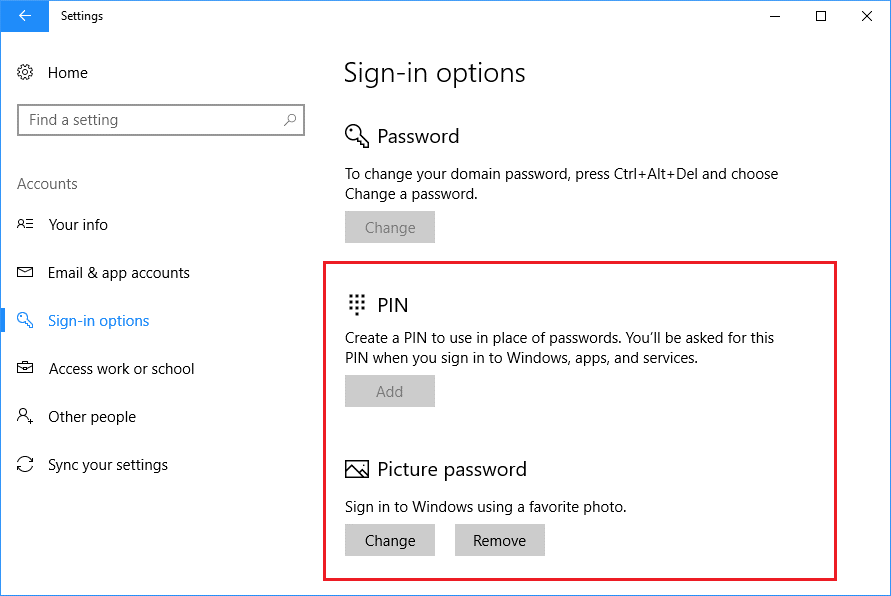
Voit määrittää minkä tahansa näistä vaihtoehdoista siirtymällä kohtaan Asetukset ja napsauttamalla Tilit > Kirjautumisvaihtoehdot. Valitse täältä mikä tahansa näistä vaihtoehdoista ja noudata näytön ohjeita.
Lue myös:-
 5 vinkkiä 100 %:n levynkäytön korjaamiseen... Monet käyttäjät ilmoittivat, että heidän Windows 10 -levyn käyttöaste on 100 %, mikä johtaa järjestelmän viivästymiseen ja reagoimattomuuteen. niin, vain...
5 vinkkiä 100 %:n levynkäytön korjaamiseen... Monet käyttäjät ilmoittivat, että heidän Windows 10 -levyn käyttöaste on 100 %, mikä johtaa järjestelmän viivästymiseen ja reagoimattomuuteen. niin, vain...
3. Dynaaminen lukitus
Miltä sinusta tuntuisi, jos poistut Windows 10 -tietokoneestasi ja se lukitaan automaattisesti, jotta kukaan ei pääse käsiksi siihen? Eikö olekin hieno ominaisuus…?
Dynaaminen lukitus on Windows 10:n suojausominaisuus, jossa sinun tarvitsee vain liittää Bluetooth-matkapuhelimesi tietokoneeseen. Jos nyt yhtäkkiä poistut tietokoneeltasi ottamalla puhelimen mukaasi ja tietokoneesi menettää yhteyden puhelimeesi, se lukittuu automaattisesti 30 sekunnin kuluttua.
Kannettavien tietokoneiden käyttäjien on helppo hyödyntää tätä ominaisuutta, sillä heillä on jo Bluetooth asennettuna koneeseen. Jos kuitenkin omistat pöytätietokoneen, mutta et ole asentanut sisäänrakennettua Bluetoothia, sinun on ostettava Bluetooth-laite/-avain käyttääksesi tätä ominaisuutta. Valitse tämä Windows 10 -ominaisuus.
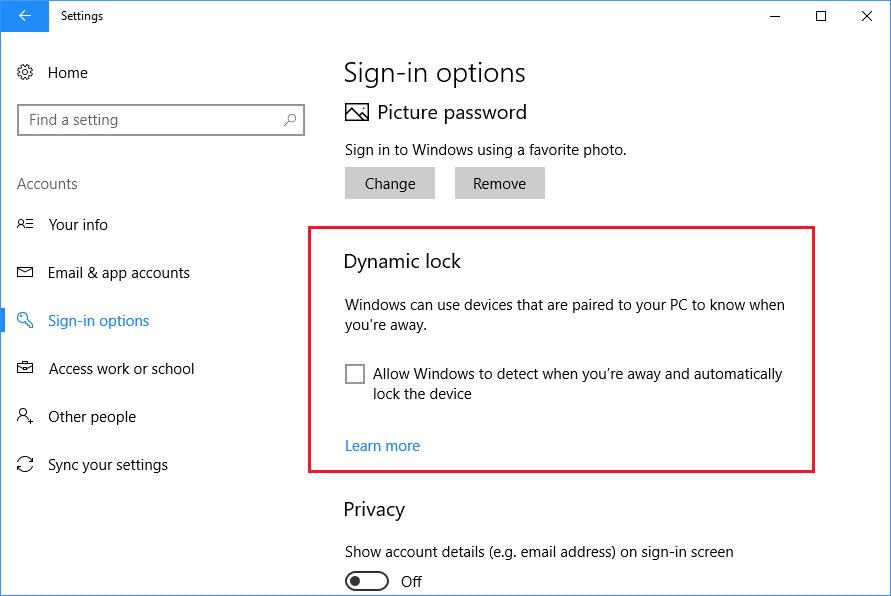
Voit määrittää Dynamic Lock -ominaisuuden avaamalla Asetukset ja napsauttamalla Laitteet > Bluetooth ja muut laitteet . Täältä sinun on liitettävä Bluetooth-puhelimesi tietokoneeseesi. Kun olet muodostanut pariliitoksen, siirry uudelleen kohtaan Asetukset ja napsauta Tilit > Kirjautumisvaihtoehdot ja valitse tästä Dynamic Lock -kohdassa käytettävissä oleva vaihtoehto ja olet valmis käyttämään tätä ominaisuutta.
4. Storage Sense
Storage sense on älykäs Windows 10 -ominaisuus, jossa sinun ei tarvitse manuaalisesti puhdistaa roskapostia, väliaikaisia tiedostoja ja roskakoritiedostoja. Windows puhdistaa sen automaattisesti 30 päivän välein. Näin järjestelmäsi pysyy optimoituna ja voit keskittyä omaan työhön.
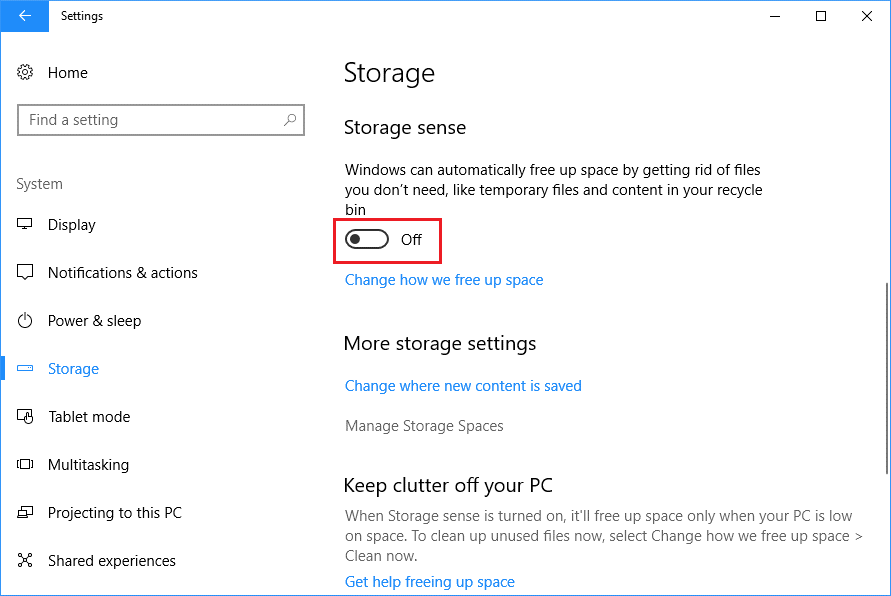
Jos haluat ottaa tämän ominaisuuden käyttöön, mene Asetuksiin ja napsauta Järjestelmä> Tallennus , ota tästä vain käyttöön Storage Sense -vaihtoehto. Joten sinulla on aina käytettävissä automaattinen tallennustilan puhdistusvaihtoehto Windows 10 -tietokoneellasi.
Täytyy lukea:-
5 hienoa vinkkiä Windows 10:n tekemiseen... Jos haluat lisätä värejä tehdäksesi Windows 10:stäsi värikkään ja kauniin, seuraa näitä ohjeita.
5. Useita virtuaalisia työpöytiä
Jos työpöytäikkunasi on täynnä erilaisia käynnissä olevia sovelluksia ja tiedostoikkunoita ja niiden sulkemisen sijaan, jos haluat uuden työpöytäikkunan, se on mahdollista Windows 10:ssä. Monet käyttäjät ovat jo tietoisia tästä ominaisuudesta ja voit myös hyötyä siitä virtuaalisista työpöytäikkunoista.
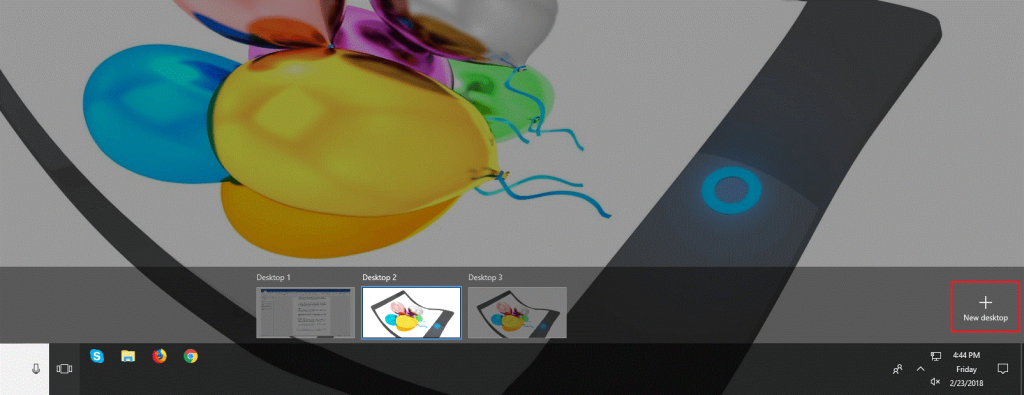
Voit käyttää tätä painamalla Win- ja Tab- näppäimiä yhdessä ja napsauttamalla New Desktop oikeasta alakulmasta. Nauti nyt virtuaalisesta työpöydästä ja suorita enemmän ohjelmia.
Nämä ovat siis joitain älykkäitä ja tärkeitä Windows 10 -ominaisuuksia, joiden avulla sinun tulee yrittää hallita päivittäisiä tehtäviäsi helposti. Jos kokeilet jotakin näistä ominaisuuksista, jaa kokemuksesi alla olevassa kommenttiosiossa.
Lue myös:-
Windows 10:n käynnistyksen ja sammutuksen tehostaminen ... Opi yksinkertaisista hakkeroista, joilla hidastetaan Windows 10:n käynnistys- ja sammutusnopeutta.